MAtricks Transform
Transform は、MAtricks ウィンドウの設定です。この設定は、MAtricks ウィンドウ下部の Invert オプション にあります(MAtricks と Shuffle を参照)。
Transform が Mirror に設定されている場合、他の MAtricks 設定(Block、Group、Wing など)に応じて値が鏡像反転されます。
Transform によって以下のことが可能になります。
- 対称的なオブジェクトを素早く作成できます。
- 奇数のフィクスチャ・セレクションで対称的な印象を保ちます。
例
Transform を設定する簡単な例:
- フィクスチャを何台か選択し、Dimmer をフルに設定します。
- Add Window ポップアップで Phaser Editor ウィンドウを開きます。あるいは、エンコーダバーの Phaser ボタンをタップします。
- Phaser ウィンドウの左側ツールバーで
 ボタンをタップします。
ボタンをタップします。 - 下の画面例のように、2つの Relative ポイント "1" と "2" を設定します。
- このフェイザーをサークル状にするには、Phaser ウィンドウの左側ツールバーで
 を選択してから、右側ツールバーで
を選択してから、右側ツールバーで  を選択します。
を選択します。
- MAtricks ウィンドウを開き、XWings を 2 に設定します。
- Transform を Mirror に設定するには、Transfom を長押しします。ポップアップが開きますので、Mirror を選びます。
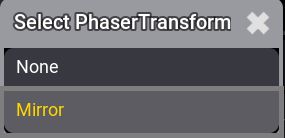
- 結果は、以下の画面例のようになります。
Transform が Mirror に設定されていると:
- Transform ボタンの文字が黄色になります。
- InvertStyle が Pan に変わります。
Transform が None に設定されていると:
- Inverts がオフになります。
重要
XWings などの MAtricks 設定を None にし、Transform を Mirror にすると、この設定に対する Invert が無効になります。
XWings などの MAtricks 設定を None にし、Transform を Mirror にすると、この設定に対する Invert が無効になります。
1つのステップでのみ値が有効な場合、値はこのステップで鏡像反転されます。
複数ステップを持つアトリビュートがあると直ちに、Mirror はマルチステップ・フェイザーの値だけを鏡像反転します。
Transform Mirror をともなうキューとプリセット
Transform - Mirror は、反転したフィクスチャの値を変換して対称性を作ります。これには、プログラマで元の値をハード値に変更する必要があります。
制限
変換された値が、使用されているフェイザー・プリセットの一部でない場合、変換された値をキューに直接保存しても、プリセット参照は保存されません。
変換された値が、使用されているフェイザー・プリセットの一部でない場合、変換された値をキューに直接保存しても、プリセット参照は保存されません。
ヒント
参照が失われないようにするには、MAtricks による変換を新しいプリセット・オブジェクトに保存してください。
参照が失われないようにするには、MAtricks による変換を新しいプリセット・オブジェクトに保存してください。
変換された値を MAtricks と組み合わせることで、参照リンクが自動的にプリセット・オブジェクトに保存されます。このプリセットを呼び出すと、キューに保存する際にリンクが保持されます。
Transform Mirror による奇数フィクスチャ・セレクション
下の画面例は、Wing と奇数フィクスチャで作業している場合の 3D ウィンドウを示しています。ここでは、フィクスチャが3つのグループに分割されています。
- 選択されているフィクスチャは、一般的に黄色で表示されます。
- 中央のフィクスチャは、エッジ・フィクスチャとして薄緑で表示されます。
- Transform の Mirror 設定が有効で選択されているフィクスチャは、緑で表示されます。
- MAtricks XWings は 2 に設定されています。
重要
奇数フィクスチャ・セレクションのエッジ・フィクスチャは、対称性を保つために、すべての値にしたがうわけではありません。
奇数フィクスチャ・セレクションのエッジ・フィクスチャは、対称性を保つために、すべての値にしたがうわけではありません。
例: 選択した11台のフィクスチャで鏡像関係になるサークルを作成すると、中央のエッジ・フィクスチャは Tilt だけで Pan は変化しません。
ヒント
色表示については、システム色 を参照してください。
色表示については、システム色 を参照してください。